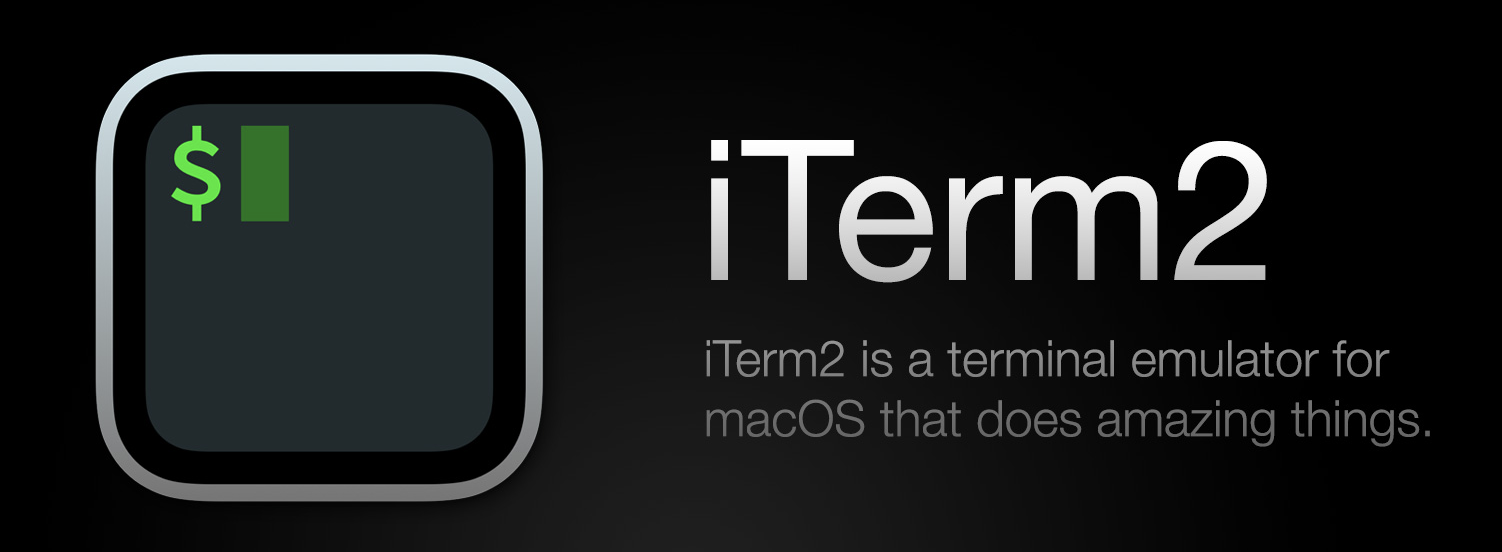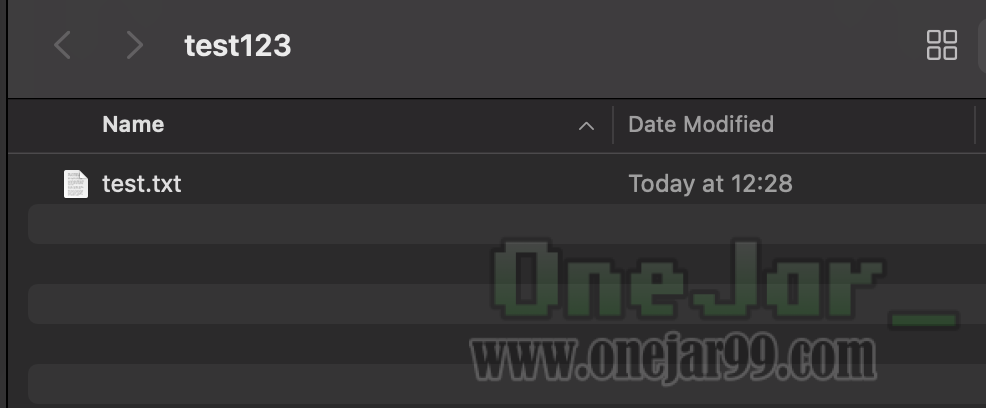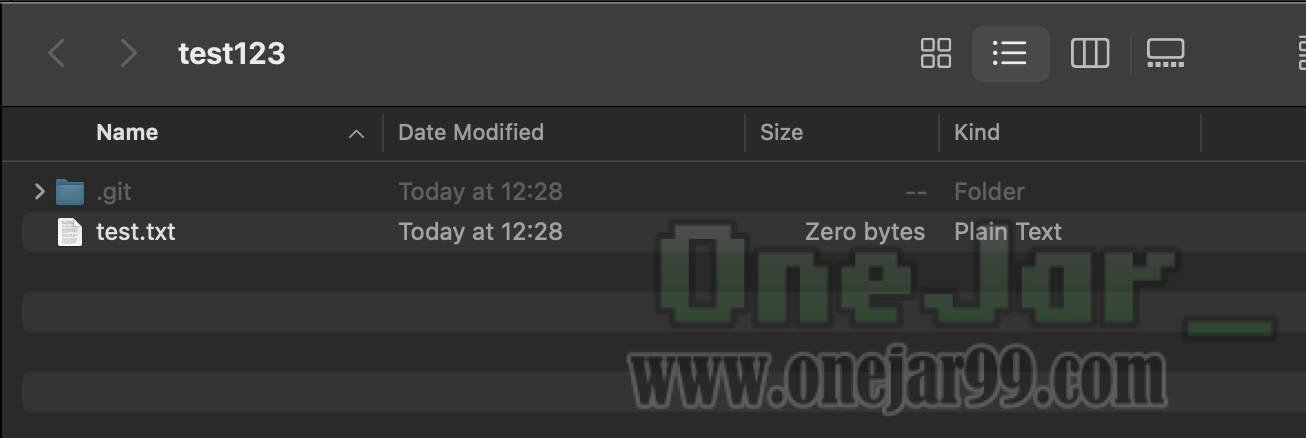打開終端機,輸入以下指令就能開啟或關閉視窗截圖時預設的陰影。
Mac
[Mac] macOS 中英文輸入切換 & 設定成跟 Windows 一樣用 Shift 切換教學

不同 OS 平台間本來就很多操作習慣不一樣。像好幾年來我都是在 macOS 環境進行開發,在 macOS 上切換中英文輸入,快捷鍵我習慣用 Caps Lock 鍵 (或稱「中/英」鍵) ;有時切換到 Windows 上打字想切換大小寫時,也容易習慣性按成 Caps Lock 鍵。
之前因為在 Windows 只做少量簡單文書工作,不會頻繁在 macOS 和 Windows 間切換,影響不大,一時按錯就重按就好,幾分鐘後就會適應該 OS 的習慣。
但最近由於一些軟體工具的限制,有些開發只能在 Windows 進行,我變得比較頻繁在 macOS 和 Windows 間切換做不同開發,太常按錯中英切換快捷鍵這件事開始讓我感到困擾,影響到效率。
於是開始研究怎麼讓 macOS 的中英切換快捷鍵能和 Windows 一致,也就是用 Shift 鍵切換,盡量讓我可以在兩邊平台維持同樣的打字習慣。
先說結論:要想 macOS 能用 Shift 單一顆鍵就切換中英文,純內建無法,需要裝別的軟體輔助,不過動作並不難。
[Linux/Mac] du 指令:查看資料夾或檔案大小
指令使用要點
指令用途
- 查看目錄或檔案大小。
- 可以搭配 pipeline 透過 sort 指令進行排序,整理硬碟空間、找肥貓檔案的場合很好用。
- Linux 和 macOS 都支援
du指令,指令操作原理也大同小異,只是有些 option 的字眼或支援度上略有差異。例如 linux 是--max-depth=<目錄層數>,macOS 則是-d <目錄層數>
常用 option:
| Option (Linux) |
Option (Mac) |
Description |
|---|---|---|
–max-depth=<depth> |
-d <depth> |
指定往下的目錄層數 |
| -s | -s | 等於 depth=0 |
| -c | -c | 最後多顯示一個 total 值 |
| -h | -h | 以人眼容易閱讀的方式加上單位顯示 (若有指定 -b/-g/-k/-m 則無效) |
| -b | (不支援) | 以 byte 為單位顯示 |
| -g | -g | 以 GB 為單位顯示 |
| -k | -k | 以 KB 為單位顯示 |
| -m | -m | 以 MB 為單位顯示 |
[Mac] 螢幕錄製 GIF 工具 Kap 安裝使用教學 (支援 macOS Big Sur)
我們很常需要錄製一段短短的螢幕操作,常見做法:
- 使用 MacOS 內建的螢幕截圖錄製工具(command + shift + 5 可以叫出工具列)
- 使用第三方螢幕錄製工具,例如 LICECap、Kap
此外,通常會將螢幕錄製存成動圖方便分享,也就是 GIF 檔。
MacOS 內建的螢幕截圖錄製工具很方便,但缺點是錄製的影片似乎只支援 .mov 格式,預設無法輸出 GIF 或其他格式,因此會需要第三方軟體。
LICECap 是我很喜歡的工具,號稱「最棒的輕量 GIF 錄製軟體」,輕巧方便,操作直覺,而且支援 macOS 和 Windows。但 macOS 升級到 Big Sur 後 LICECap v1.30 使用卻有問題 ,擷取框會像下圖展示那樣一片灰濛濛,看不到錄製範圍(正常要是透明):
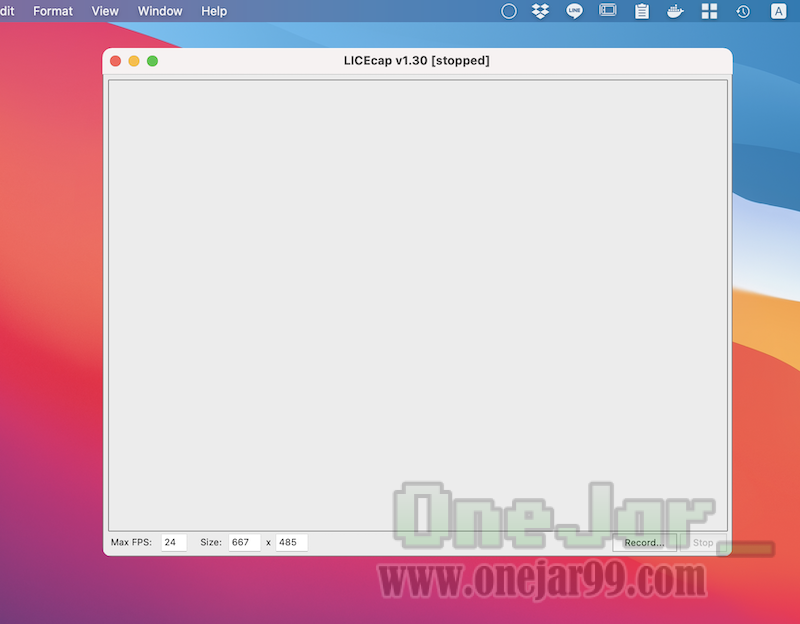
LICECap 支持者不少,國外網友甚至喊話願意抖內作者,求作者修復。但 LICECap 遲遲沒有發布新版,很多人猜測作者可能已經放棄維護這個專案。於是我開始尋找其他工具替代,也就是本文將介紹的 Kap。
[Mac] 調整滑鼠游標大小
有時候跟別人線上 meeting 或線上教學,需要分享畫面示範一些操作,但 Mac 預設的滑鼠游標略小,不夠醒目。事實上 MacOS 預設就有提供設定,讓你調整游標的視覺大小。
[Mac] macOS Big Sur 如何在 Menu Bar 顯示電池電量百分比
最近 macOS 系統又有大更新 —— macOS 11.x Big Sur。
前陣子看到 Mac 系統更新的通知跳出來,沒想太多就按了更新🤪,如果意識到是大版號更新,我可能不會那麼衝動。後來看網路討論才知道這波更新還是有不少災情傳出,尤其是 2013、2014 年較舊的機型,有可能更新失敗一秒變磚塊。

還好我是 2016 年的 MacBook Pro,這次平安更新成功,但下次這種作業系統大版號更新前最好還是先備份一下。
macOS 11 Big Sur,系統 UI 設計風格似乎朝 iOS 靠攏,對於手機不是 iPhone 系列的我來說還需要時間適應。但首先最明顯的變化是Menu Bar 的電量百分比不見了,必須點一下電池圖示才看得到電量精確數字,對我來說很不方便。

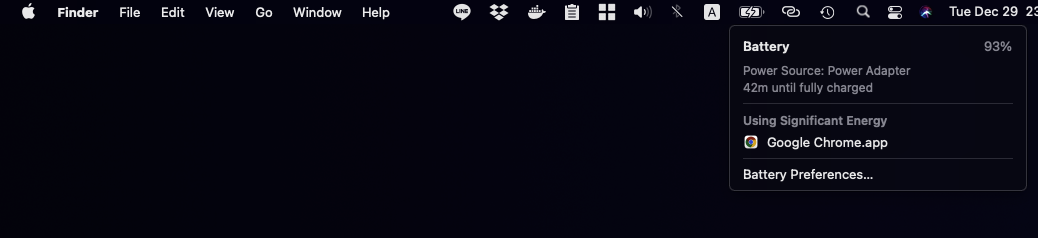
[Node.js] 安裝 NVM (Node Version Manager) 來切換 Node.js 版本 for MacOS/CentOS/Ubuntu
NVM (Node Version Manager) 是 Node.js 的版本管理工具。Node.js 發展快速,迭代頻繁,很可能同時間在不同專案需要配置不同 Node.js 版本。因此會建議在安裝 Node.js 前先安裝 NVM,利用 NVM 幫助 Node.js 的版本控管和快速切換。
在 Unix-like 作業系統上的 NVM 都是使用 nvm-sh/nvm,因此安裝方式大同小異。
閱讀更多[Node.js] 安裝 NVM (Node Version Manager) 來切換 Node.js 版本 for MacOS/CentOS/Ubuntu
[Mac / Linux] 讓你的終端介面變潮:個人化修改 Terminal / Bash 的 Prompt
工作後漸漸習慣使用終端指令介面,也就是俗稱的 Terminal 或 Command Line Interface (CLI)。輸入命令前自動會顯示的命令提示字元 (稱為 Prompt),雖然因作業系統不同而略有差異,但提供的資訊通常大同小異,例如使用者名稱、裝置名稱、當前路徑等幾個主要項目。
有天看到別人的 Prompt 非常簡潔,這才意識到可以幫 Prompt 作點個人化的設定。有時若嫌作業系統預設的 Prompt 過於冗長累贅,不一定要接受,可以作一些修改讓 Prompt 變得更賞心悅目。